Sony DSC-P41 – страница 4
Инструкция к Фотоаппарату Sony DSC-P41
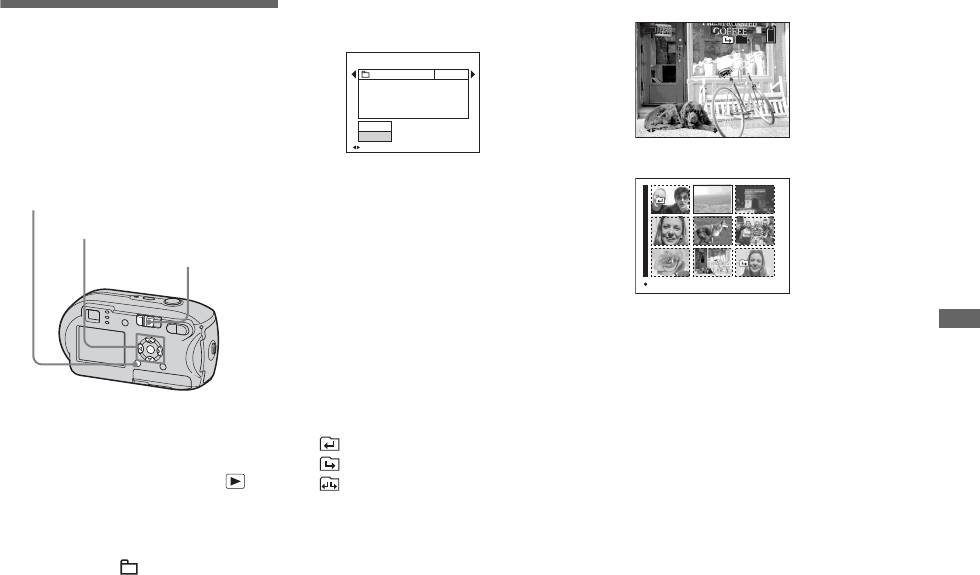
Ïðîñìîòð íåïîäâèæíûõ èçîáðàæåíèé (äëÿ ïîäãîòîâëåííûõ ïîëüçîâàòåëåé)
d С помощью b/B выберите
В режиме отображения одного кадра
Выбор папки и
нужную папку.
VGA
101
9/9
воспроизведение
Select Folder
102 2/2
изображений
Folder Name:
102MSDCF
No. Of Files:
9
Created:
– Папка
2005
111::05:
34
AM
OK
2005 1 1101-0009
10:30
PM
BACK/NEXT VOLUME
Cancel
Выберите папку с изображениями,
BACK/NEXT
которые нужно воспроизвести.
Индексный экран
e Выберите [OK] с помощью v ,
MENU
затем нажмите z.
Кнопка управления
Переключатель
режимов
Чтобы отменить выбор
На шаге 5 выберите [Cancel].
SINGLE DISPLAY
• Если в папке нет изображений,
Если на карте “Memory Stick”
появляется сообщение “No file in this
(для подготовленных пользователей)
Просмотр неподвижных изображений
создано несколько папок
folder”.
При отображении первого или
последнего изображения из папки на
экране появляются следующие
значки:
: Переход к предыдущей папке
a Установите переключатель
: Переход к следующей папке
режимов в положение .
: Переход как к предыдущей, так и
к следующей папке
b Нажмите кнопку MENU.
Появится меню.
c Выберите (Folder) с
помощью b, затем нажмите
z.
RU
61
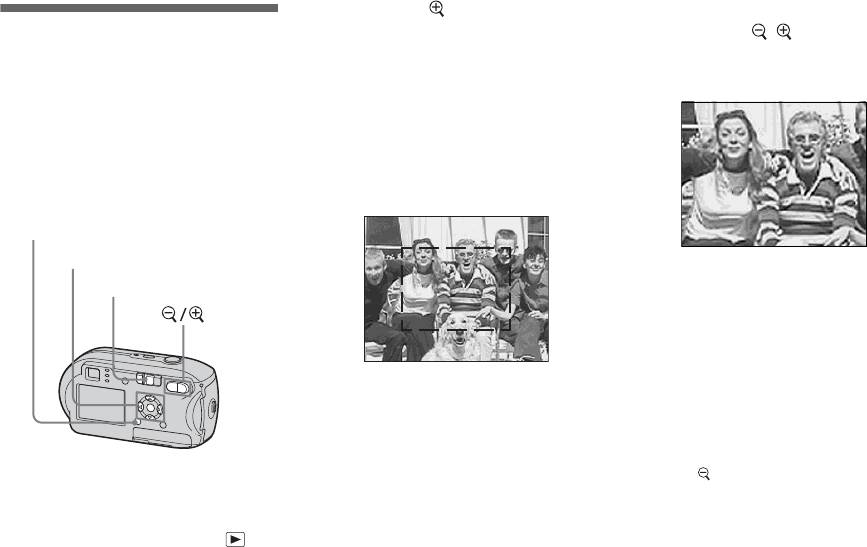
c Нажмите
e Отрегулируйте увеличение с
Увеличение части
(масштабирование при
помощью /
неподвижного
воспроизведении) для
(масштабирование при
изображения
увеличения изображения.
воспроизведении).
d Используйте v/V/b/B для
– Масштабирование при
выбора части изображения
воспроизведении
для увеличения.
Изображение можно увеличить в
пять раз.
Нажимайте v
MENU
Кнопка управления
Переключатель
Нажи-
Нажи-
режимов
майте
майте
Чтобы отменить увеличение
b
B
Нажмите кнопку z.
• Функцию масштабирования при
Нажимайте V
воспроизведении невозможно
использовать с фильмами или
v: Для просмотра верхней части
изображениями, записанными в режиме
изображения
Мультикадровая съемка.
V: Для просмотра нижней части
• Если во время просмотра изображений,
изображения
b: Для просмотра левой части
которые не были увеличены, нажать на
изображения
кнопку (масштабирование при
B: Для просмотра правой части
воспроизведении), появится индексный
изображения
экран (стр. 38).
a Установите переключатель
• В режиме Быстрый просмотр (стр. 27)
режимов в положение .
изображения можно увеличить при
помощи последовательности действий,
b Выберите изображение,
описанной в шагах 3 - 5.
которое необходимо
увеличить, с помощью b/B.
RU
62
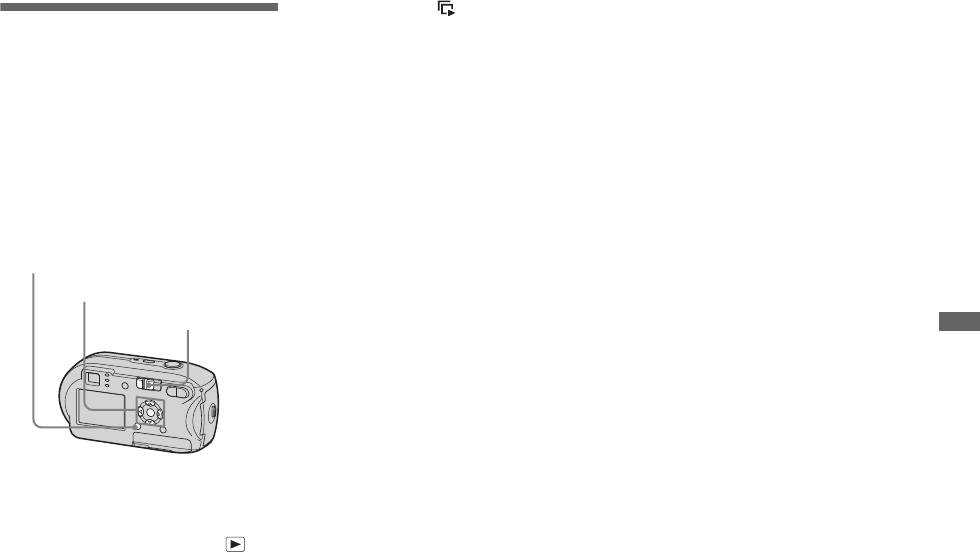
c Выберите (Slide) с
Чтобы остановить
Последовательное
помощью b/B, затем
демонстрацию слайдов
воспроизведение
нажмите z.
Нажмите z, выберите [Exit] с
помощью B, затем нажмите z.
изображений
С помощью v/V/b/B задайте
значения следующих параметров:
– Демонстрация слайдов
Чтобы перейти к следующему/
Параметры Interval
предыдущему изображению
Записанные изображения можно
3 sec/5 sec/10 sec/30 sec/1 min
во время демонстрации
последовательно просматривать по
Image
слайдов
одному. Эта функция удобна для
Folder: Воспроизведение всех
проверки записанных изображений и
Нажмите B (следующее) или b
изображений из
при проведении презентаций.
(предыдущее).
выбранной папки.
All: Воспроизведение всех
• Настройка длительности интервала
MENU
изображений, записанных на
является приблизительной и зависит от
Кнопка управления
карту памяти “Memory Stick”.
размера воспроизводимого изображения.
Переключатель
режимов
Repeat
(для подготовленных пользователей)
Просмотр неподвижных изображений
On: Циклическое
воспроизведение всех
изображений.
Off: Воспроизведение всех
изображений по одному разу,
после чего демонстрация
завершается.
d Выберите [Start] с помощью
V/B, затем нажмите z.
a Установите переключатель
Начнется демонстрация слайдов.
режимов в положение .
b Нажмите кнопку MENU.
Чтобы отменить настройку
воспроизведения в режиме
Появится меню.
демонстрации слайдов
На шаге 3 выберите [Cancel].
RU
63
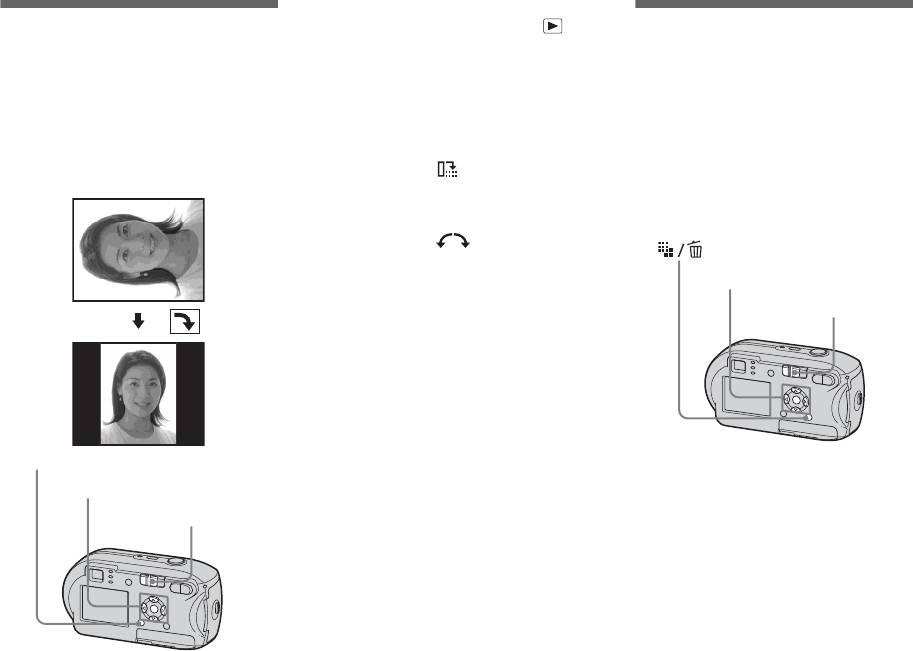
a Установите переключатель
Вращение
режимов в положение и
Воспроизведение
неподвижных
выберите изображение,
изображений,
изображений
которое необходимо
записанных в режиме
повернуть.
– Вращение
Мультикадровая
Изображения, записанные при
b Нажмите кнопку MENU.
съемка
вертикальном положении
Появится меню.
Изображения, записанные в режиме
фотокамеры, можно повернуть и
отобразить на дисплее
Мультикадровая съемка, можно
c Выберите (Rotate) с
горизонтально.
воспроизводить непрерывно или кадр
помощью кнопок b/B, затем
за кадром. Эта функция используется
нажмите z.
для проверки изображений.
d Выберите с помощью v
и поверните изображение с
Кнопка управления
помощью b/B.
Переключател
e Выберите [OK] с помощью
кнопок v/V, затем нажмите
z.
Чтобы отменить поворот
На шаге 4 или 5 выберите [Cancel].
• Функция вращения не работает для
MENU
защищенных изображений, фильмов и
• При воспроизведении изображений,
Кнопка управления
изображений, сделанных в режиме
записанных в режиме Мультикадровая
Переключатель
Мультикадровая съемка.
съемка, на компьютере или на
режимов
• Не всегда возможно вращение
фотокамере, не оснащенной режимом
изображений, отснятых другими
Мультикадровая съемка, все 16 отснятых
фотокамерами.
кадров будут отображаться
• При просмотре изображений на
одновременно как одно целое
компьютере информация о вращении
изображение.
может быть не отражена (это зависит от
• Невозможно разделить изображение,
используемого приложения).
записанное в режиме Мультикадровая
RU
съемка.
64
ь
режимов
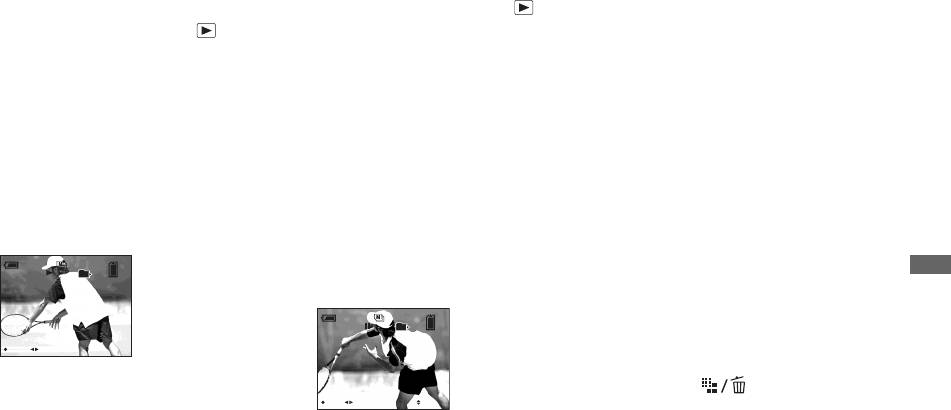
Непрерывное
Покадровое воспроизведение
b: Отобразится предыдущий
кадр. Если нажать и
воспроизведение
a Установите переключатель
удерживать b, кадры будут
a Установите переключатель
режимов в положение .
перемещаться в обратном
режимов в положение .
направлении.
b Выберите изображение,
b Выберите изображение,
записанное в режиме
Чтобы перейти в обычный
записанное в режиме
Мультикадровая съемка, с
режим воспроизведения
Мультикадровая съемка, с
помощью b/B.
На шаге 4 нажмите z.
помощью b/B.
Воспроизведение начнется с кадра,
Выбранное изображение,
записанное в режиме
отображаемого на ЖК-дисплее.
Выбранное изображение,
записанное в режиме
Мультикадровая съемка, будет
Мультикадровая съемка, будет
воспроизводиться в непрерывном
Удаление отснятых
воспроизводиться в непрерывном
режиме.
изображений
режиме.
c При отображении нужного
Работая в этом режиме, невозможно
удалять отдельные кадры. Можно
кадра нажмите z.
101
14/14
удалить только все 16 кадров
(для подготовленных пользователей)
Просмотр неподвижных изображений
Появится “Step”.
одновременно.
101
14/14
1 Отобразите изображение, снятое в
Step
2005 1 1101-0014
10:30
PM
3/16
PAUSE BACK/NEXT VOLUME
режиме Мультикадровая съемка,
которое необходимо удалить.
2 Нажмите (удалить).
2005 1 1101-0014
10:30
PM
Пауза
PLAY FRAME BACK/NEXT VOLUME
3 Выберите [Delete], затем нажмите
Нажмите кнопку z. Для возврата в
z.
режим воспроизведения нажмите z
d Продвиньте кадр с помощью
Все кадры будут удалены.
повторно. Воспроизведение начнется
b/B.
с кадра, отображаемого на
B: Отобразится следующий кадр.
ЖК-дисплее.
Если нажать и удерживать B,
будет происходить смена
кадров.
RU
65
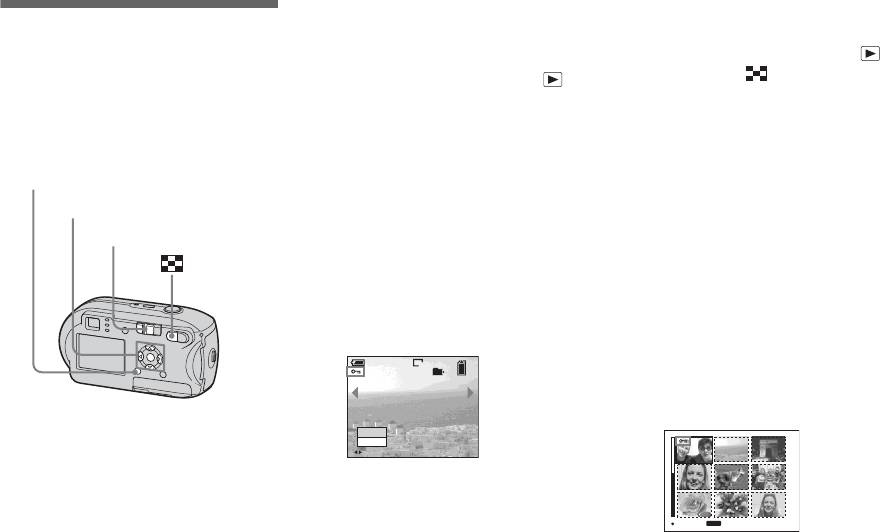
Ðåäàêòèðîâàíèå íåïîäâèæíûõ èçîáðàæåíèé
В режиме отображения
Индексный экран
Защита изображений
одного кадра
a Установите переключатель
режимов в положение ,
– Защита
a Установите переключатель
нажмите (указатель) для
режимов в положение .
Защита используется для
перехода в группу
предотвращения случайного
b С помощью b/B отобразите
изображений.
стирания важных изображений.
изображение, которое
b Нажмите кнопку MENU.
требуется защитить.
Появится меню.
MENU
c Нажмите кнопку MENU.
c Выберите - (Protect) с
Кнопка управления
Появится меню.
помощью b/B, затем
Переключатель
d Выберите - (Protect) с
нажмите z.
режимов
помощью b/B, затем
d Выберите [Select] при помощи
нажмите z.
b/B, затем нажмите z.
Отображаемое изображение
e С помощью v/V/b/B
будет защищено, и значок -
выберите изображение,
(Защита) отобразится на дисплее.
которое требуется защитить,
VGA
затем нажмите z.
101
2/9
На выбранном изображении
появится зеленый значок -
(Защита).
Protect
• Учтите, что форматирование карты
Exit
BACK/NEXT
памяти “Memory Stick” удаляет все
данные, находящиеся на “Memory Stick”,
даже если изображения защищены, и
e Для защиты других
восстановить эти изображения после
изображений отобразите их
SELECT
MENU
TO NEXT
удаления будет невозможно.
• Потребуется некоторое время, чтобы
с помощью b/B, затем
f Чтобы установить защиту
защитить изображения.
нажмите z.
для других изображений,
повторите действия шага 5.
Чтобы снять защиту
g Нажмите кнопку MENU.
На шаге 4 или 5 еще раз нажмите
RU
z. Значок - исчезнет.
66
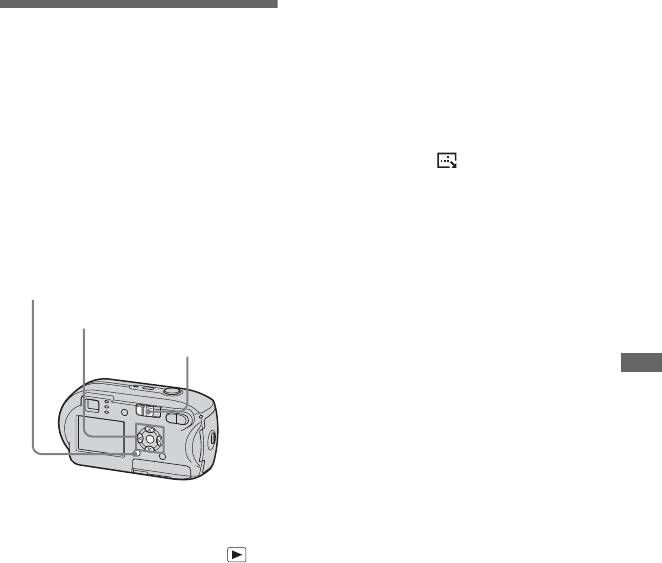
h Выберите [OK] с помощью B,
b Выберите изображение, для
затем нажмите z.
Изменение размера
которого необходимо
Значок - станет белым,
изображения
изменить размер, с помощью
указывая на то, что выбранное
b/B.
изображение стало защищенным.
– Изменение размера.
c Нажмите кнопку MENU.
Можно изменить размер записанного
Чтобы снять защиту
изображения и сохранить его в новом
Появится меню.
На шаге 4 выберите [Cancel], или на
файле.
d Выберите (Resize) с
шаге 8 выберите [Exit].
Можно выбрать один из следующих
помощью кнопок b/B, затем
размеров.
нажмите z.
Снятие защиты
4M, 3M, 1M, VGA
На шаге 5 выберите изображение, с
После изменения размера исходное
e С помощью v/V выберите
которого нужно снять защиту, с
изображение не стирается.
новый размер и нажмите z.
помощью v/V/b/B, и нажмите z.
MENU
Изображение с измененным
Значок - станет серым. Повторите
размером будет сохранено в
Кнопка управления
эту процедуру для всех изображений,
папке для записи как новый файл.
Переключатель
с которых нужно снять защиту. Затем
режимов
нажмите MENU, выберите [OK] и
Чтобы отменить изменение
нажмите z.
изображений
Редактирование неподвижных
размера
На шаге 5 выберите [Cancel].
Защита всех изображений в
выбранной папке
• Невозможно изменить размер
На шаге 4 выберите [All In This
изображений, сделанных в режиме
Folder], затем нажмите z. Далее
Мультикадровая съемка или в фильмах.
• При увеличении размера изображения
выберите [On], затем нажмите z.
качество изображения ухудшается.
a Установите переключатель
• Невозможно изменить размер
Снятие защиты со всех
изображения формата 3:2.
режимов в положение .
изображений в выбранной
• При изменении размера изображения,
имеющего формат 3:2, в верхней и
папке
нижней части изображения появятся
На шаге 4 выберите [All In This
черные полосы.
Folder] и нажмите z. Затем выберите
RU
[Off] и нажмите z.
67
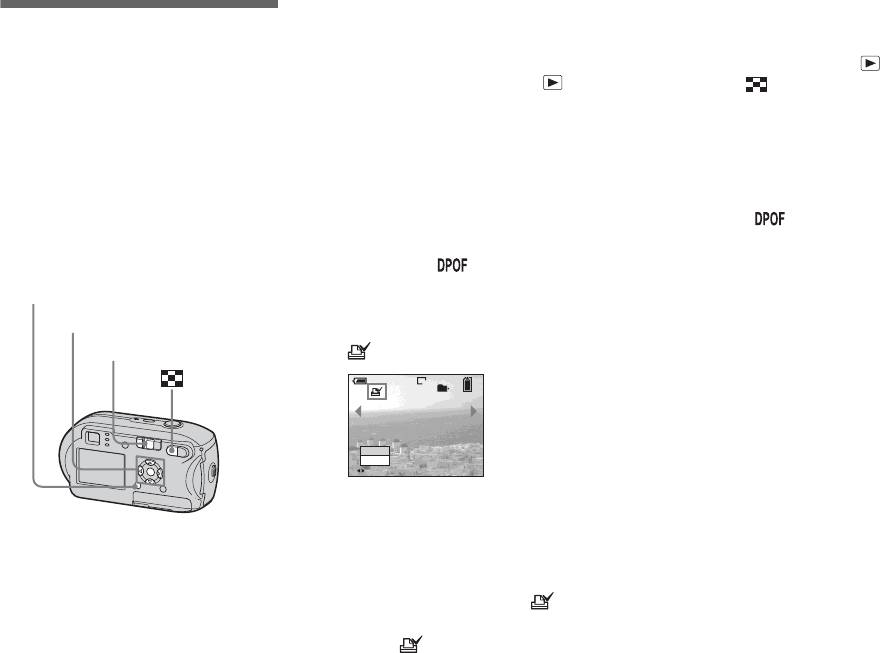
В режиме отображения
Индексный экран
Выбор изображений
одного кадра
a Установите переключатель
для печати
a Установите переключатель
режимов в положение и
– Знак (DPOF) печати.
режимов в положение .
нажмите (указатель) для
Некоторые изображения можно
перехода в группу
b С помощью кнопок b/B
пометить значком “Печать”.
изображений.
отобразите изображение,
Эта функция удобна, если
необходимо выполнить печать
которое требуется
b Нажмите кнопку MENU.
изображений в специальных
распечатать.
Появится меню.
учреждениях или с использованием
принтеров, поддерживающих
c Нажмите кнопку MENU.
c Выберите (DPOF) с
стандарт DPOF (Digital Print Order
Появится меню.
помощью кнопок b/B, затем
Format), или с помощью принтеров,
d Выберите (DPOF) с
нажмите z.
совместимых с PictBridge.
помощью кнопок b/B, затем
MENU
d Выберите [Select] при
нажмите z.
Кнопка управления
помощи b/B, затем нажмите
Переключатель
На изображении появится значок
z.
режимов
.
•Невозможно отметить изображения,
VGA
101
используя параметр [All In This
2/9
Folder].
DPOF
Exit
BACK/NEXT
e Для отметки других
изображений отобразите их
• Печать фильмов невозможна.
с помощью b/B, затем
• В режиме Мультикадровая съемка
нажмите z.
отмеченные изображения будут
выведены на печать на одной странице,
Для удаления отметки
по 16 изображений на страницу.
• Невозможно установить количество
На шаге 4 или 5 еще раз нажмите
RU
листов для печати.
z. Значок исчезнет.
68
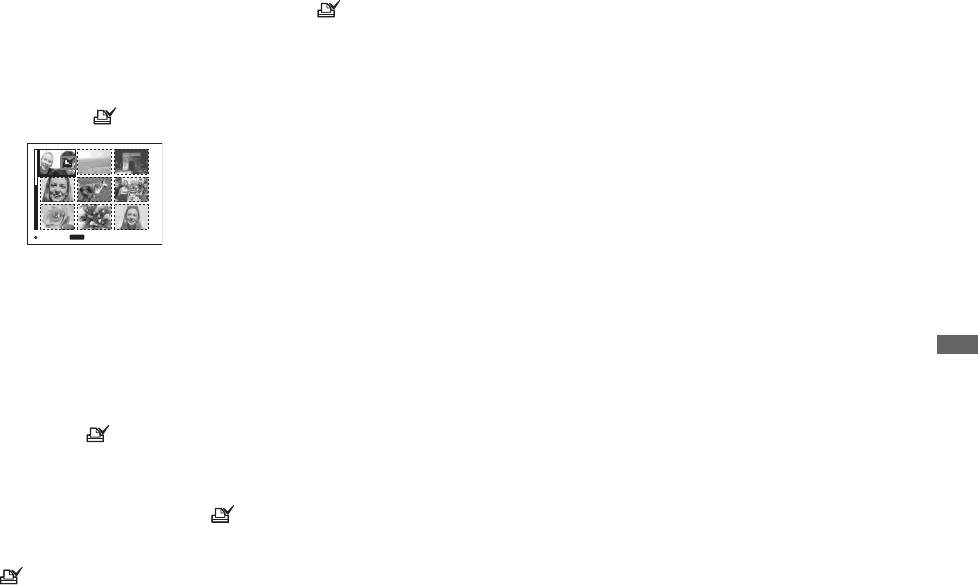
e С помощью v/V/b/B выберите
Чтобы удалить все отметки
изображения, которые нужно
с изображений,
отметить для печати, затем
находящихся в папке
нажмите z.
На шаге 4 выберите [All In This
Folder], затем нажмите z. Далее
На выбранном изображении
выберите [Off], затем нажмите z.
появится зеленый значок
отметки .
Отмена операции отметки
изображений
На шаге 4 выберите [Cancel], или на
шаге 8 выберите [Exit].
SELECT
MENU
TO NEXT
f Чтобы пометить другие
изображения, выполните
шаг 5 для каждого из них.
g Нажмите кнопку MENU.
изображений
Редактирование неподвижных
h Выберите [OK] с помощью B,
затем нажмите z.
Значок станет белым, и
настройка параметров
завершится.
Для удаления отметки
На шаге 5 выберите изображение, с
которого необходимо снять отметку
, с помощью v/V/b/B, затем
нажмите z.
RU
69
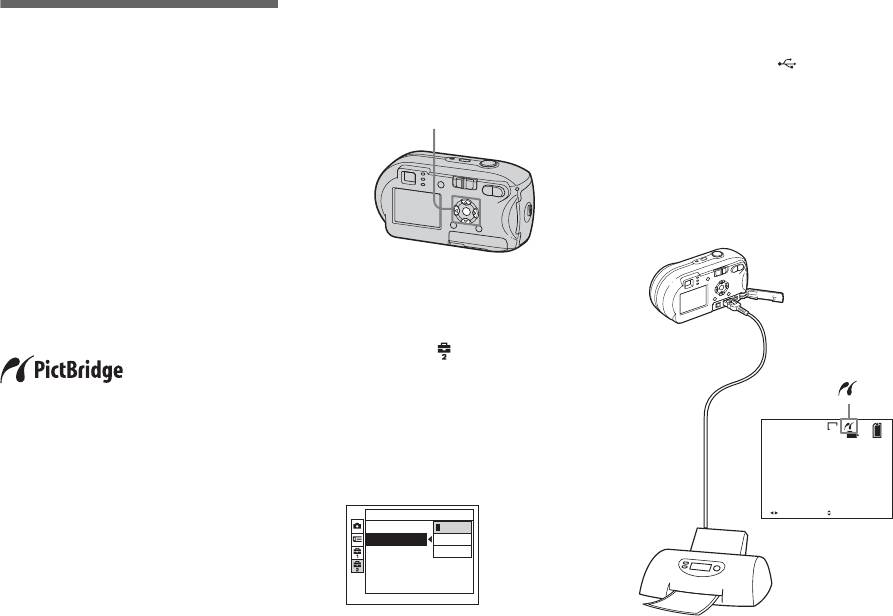
Ïå÷àòü íåïîäâèæíûõ èçîáðàæåíèé (ïðèíòåð ñ ïîääåðæêîé PictBridge)
Подготовка фотокамеры
Подключение фотокамеры к
Подключение
принтеру
Для подключения фотокамеры к
PictBridge-
принтеру установите на фотокамере
Соедините разъем (USB)
совместимого принтера
режим USB.
фотоаппарата с разъемом USB
принтера с помощью кабеля USB,
Даже при отсутствии компьютера
Кнопка управления
включите фотоаппарат и принтер.
можно с легкостью распечатать
Фотокамера перейдет в режим
сделанные снимки, подключив
воспроизведения независимо от
фотокамеру к принтеру,
положения переключателя режимов,
совместимому с PictBridge. Для этого
при этом на ЖК-дисплее отобразится
нужно только выбрать соединение
выбранная папка воспроизведения.
USB на экране Setup и подключить
фотокамеру к принтеру.
Использование принтера,
совместимого с PictBridge, позволяет
a Откройте экран Setup
выполнять также и индексную
После
(стр. 47).
выполнения
печать*.
подключения на
b Выберите (Setup 2) с
дисплее
помощью V затем
появляется
значок .
* Функция индексной печати может не
выберите [USB Connect] с
поддерживаться некоторыми
помощью B/v/V.
VGA
принтерами.
101
2
/
9
c
Выберите [PictBridge] при
• Во время печати изображений
помощи
B
/
v
, затем нажмите
z
.
рекомендуется во избежание
отключения фотокамеры пользоваться
2005 1 1101-0002
10:30
AM
Setup 2
BACK/NEXT VOLUME
батареями с достаточным зарядом или
File Number:
PictBridge
адаптером питания переменного тока (не
USB Connect:
PTP
входит в комплект).
Video Out:
Normal
Clock Set:
Принтер
Режим USB установлен.
RU
70
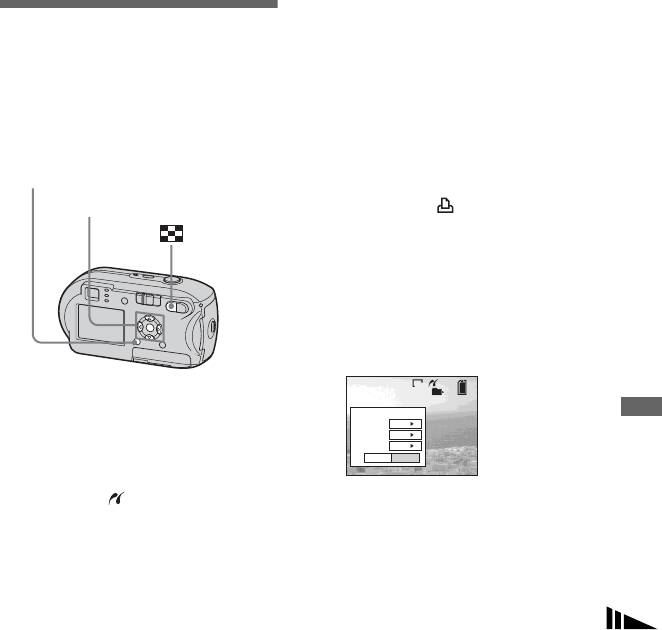
Если для [USB Connect] не
В режиме отображения
задано значение [PictBridge]
Печать изображений
одного кадра
на экране Setup
Можно выбрать изображение и
a С помощью кнопок b/B
Даже при включенном питании
распечатать его. Настройте
отобразите изображение,
фотокамеры нельзя воспользоваться
фотокамеру в соответствии с
которое требуется
функцией PictBridge. Отсоедините
инструкциями на стр. 70 и
распечатать.
кабель USB и установите параметра
подключите ее к принтеру.
(принтер с поддержкой PictBridge)
Печать неподвижных изображений
[USB Connect] значение [PictBridge]
b Нажмите кнопку MENU.
(стр. 70).
MENU
Появится меню.
Кнопка управления
c Выберите (Print) с
помощью кнопок b/B, затем
нажмите z.
d Выберите [This image] с
помощью кнопок v/V, затем
нажмите z.
Появится окно Print.
VGA
101
2
9
/
Index
Off
• Печать фильмов невозможна.
Date
Off
• Если во время подключения к принтеру
Quantity
1
Exit OK
от него поступает сообщение об ошибке,
то примерно в течение пяти секунд
мигает значок . В этом случае
• Элементы установки, недоступные
проверьте принтер.
для определенного принтера, не
будут отображаться.
e Выберите [Quantity] с
помощью кнопок v/V, а число
изображений выберите с
помощью кнопок b/B.
Можно выбрать до 20 копий.
RU
71
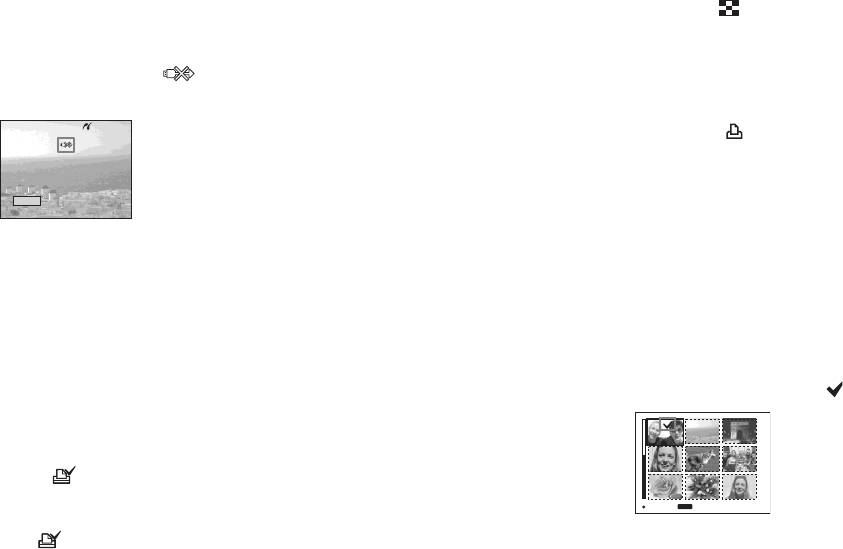
f Выберите [OK] с помощью
Чтобы добавить дату и время
Индексный экран
V/B, затем нажмите z.
в изображение
a Нажмите (индекс), чтобы
Изображение будет напечатано.
На шаге 5 выберите [Date], затем
перейти на индексный
Не отсоединяйте кабель USB,
выберите формат даты с помощью
экран.
пока на ЖК-дисплее
b/B. Можно выбрать один из
отображается значок (Не
следующих форматов: [Day&Time]
b Нажмите кнопку MENU.
отсоединять кабель USB).
или [Date]. Если была выбрана [Date]
Появится меню.
(дата), то в изображение будет
c Выберите (Print) с
вставляться дата, в соответствии с
помощью B, затем нажмите
порядком, заданным в “Установка
Printing
z.
1/3
даты и времени” (стр. 17).
Exit
Эта функция может не
d Выберите [Select] при
поддерживаться некоторыми
помощи b/B, затем нажмите
Чтобы отменить печать
принтерами.
z.
На шаге 4 выберите [Cancel], или на
e С помощью кнопок v/V/b/B
шаге 6 выберите [Exit].
выберите изображение,
которое требуется
Для печати дргих
распечатать, затем нажмите
изображений
z.
После шага 6 выберите следующее
На выбранном изображении
изображение, затем выберите [Print]
появится значок отметки .
с помощью v.
Чтобы распечатать все
изображения, отмеченные
значком
На шаге 4 выберите [DPOF image].
SELECT
MENU
TO NEXT
Все изображения, отмеченные
значком , войдут в заданное для
f Чтобы распечатать другие
печати количество снимков
изображения, повторите шаг
независимо от того, какие
изображения отображаются на
5.
RU
экране.
72
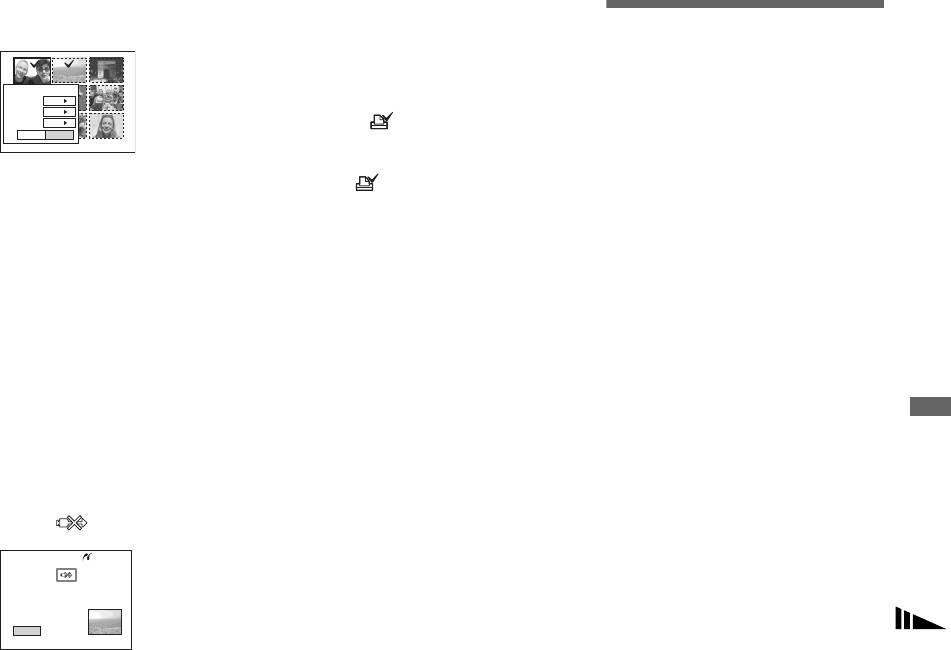
g Нажмите кнопку MENU.
Чтобы отменить печать
Появится окно Print.
На шаге 4 выберите [Cancel], или на
Выполнение индексной
шаге 9 выберите [Exit].
печати
Чтобы распечатать все
Можно распечатать несколько
Index
Off
изображений, расположенных
изображения, отмеченные
Date
Off
“бок о бок”. Эта функция
Quantity
1
значком
Exit OK
называется индексной печатью*.
На шаге 4 выберите [DPOF image].
(принтер с поддержкой PictBridge)
Печать неподвижных изображений
На странице можно разместить
Все изображения, отмеченные
• Элементы установки, недоступные
заданное количество копий
для определенного принтера, не
значком , войдут в заданное для
одного изображения,
будут отображаться.
печати количество снимков
расположив их “бок о бок”, и
независимо от того, какие
h Выберите [Quantity] с
выполнить печать на одном
изображения отображаются на
помощью кнопок v/V, а
листе (см. “В режиме
экране.
число изображений
отображения одного кадра”),
выберите с помощью кнопок
Чтобы распечатать все
или таким же способом
b/B.
изображения в папке
заполнить страницу разными
Можно выбрать до 20 копий.
На шаге 4 выберите [All In This
изображениями и распечатать
Все выбранные изображения
Folder], затем нажмите z.
эту комбинацию на заданном
будут распечатаны в заданном
количестве листов (см.
количестве.
Чтобы добавить дату и время
“Индексный экран”).
в изображение
Настройте фотокамеру в
i Выберите [OK] с помощью
На шаге 8 выберите [Date], затем
соответствии с инструкциями на стр.
V/B, затем нажмите z.
выберите формат даты с помощью
70 и подключите ее к принтеру.
Изображения будут распечатаны.
b/B. Можно выбрать один из
Не отсоединяйте кабель USB,
следующих форматов: [Day&Time]
* Функция индексной печати может не
пока на дисплее отображается
или [Date]. Если была выбрана [Date]
поддерживаться некоторыми
значок .
принтерами.
(дата), то в изображение будет
вставляться дата, в соответствии с
порядком, заданным в “Установка
даты и времени” (стр. 17).
Printing
2/3
Эта функция может не
Exit
поддерживаться некоторыми
RU
принтерами.
73
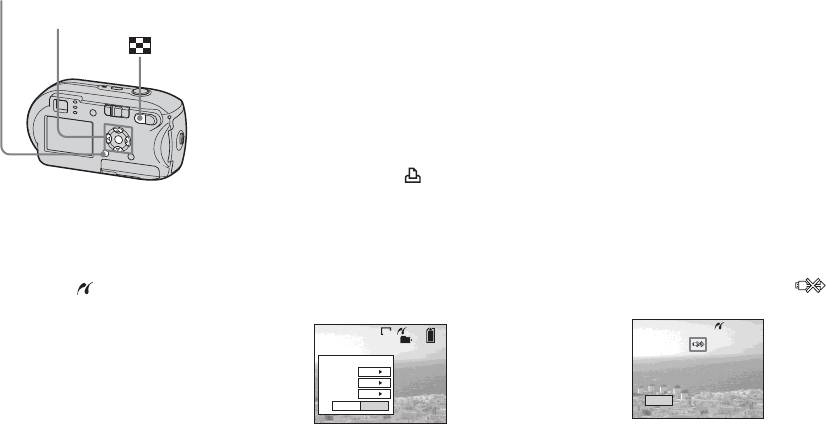
MENU
В режиме отображения
f Выберите [Quantity] с
помощью v/V, а количество
Кнопка управления
одного кадра
изображений, которые
a С помощью кнопок b/B
должны быть расположены
отобразите изображение,
“бок о бок”, выберите с
которое требуется
помощью b/B.
распечатать.
Можно выбрать до 20 копий.
b Нажмите кнопку MENU.
Указанное количество
Появится меню.
изображений размещается на
листе “бок о бок”.
c Выберите (Print) с
g Выберите [OK] с помощью
помощью кнопок b/B, затем
V/B, затем нажмите z.
• Печать фильмов невозможна.
нажмите z.
Изображение будет напечатано.
• Если во время подключения к принтеру
d Выберите [This image] с
Не отсоединяйте кабель USB,
от него поступает сообщение об ошибке,
помощью кнопок v/V , затем
то примерно в течение пяти секунд
пока на ЖК-дисплее
нажмите z.
мигает значок . В этом случае
отображается значок
проверьте принтер.
Появится окно Print.
(Не отсоединять кабель USB).
VGA
101
2
/
9
Index
Off
Printing Index
Date
Off
1/1
Quantity
1
Exit
Exit OK
Чтобы отменить печать
• Элементы установки, недоступные
На шаге 4 выберите [Cancel], или на
для определенного принтера, не
шаге 7 выберите [Exit].
будут отображаться.
e Выберите [Index] с помощью
Для печати других
v, также выберите [On] с
изображений
помощью b/B.
После выполнения шага 7 выберите
следующее изображение, затем
выберите параметр [Print] с помощью
v. После этого повторите действия,
RU
начиная с шага 4.
74

Чтобы распечатать все
Индексный экран
h Выберите [Index] с помощью
изображения, отмеченные
v, затем выберите [On] с
a Нажмите (индекс), чтобы
значком
помощью b/B.
перейти на индексный
На шаге 4 выберите [DPOF image].
экран.
i Выберите [Quantity] с
Будут напечатаны все изображения,
b Нажмите кнопку MENU.
отмеченные значком , независимо
помощью v/V , а при помощи
Появится меню.
от того, какое изображение
b/B выберите нужное
(принтер с поддержкой PictBridge)
Печать неподвижных изображений
отображается на экране.
c Выберите (Print) с
количество копий.
помощью B , затем нажмите
Можно выбрать до 20 копий.
z.
Чтобы добавить дату и время
j Выберите [OK] с помощью
d Выберите [Select] при
в изображение
помощи b/B, затем нажмите
V/B, затем нажмите z.
На шаге 6 выберите [Date], затем с
z.
Изображения будут распечатаны.
помощью кнопок b/B выберите
e Выберите требуемое
Не отсоединяйте кабель USB,
формат даты. Можно выбрать один
изображение с помощью
пока на дисплее отображается
из следующих форматов: [Day&Time]
кнопок v/V/b/B, затем
значок .
или [Date]. Если была выбрана [Date]
нажмите z.
(дата), то в изображение будет
На выбранном изображении
вставляться дата, в соответствии с
появится значок отметки .
порядком, заданным в “Установка
Printing Index
1/3
даты и времени” (стр. 17).
Эта функция может не
Exit
поддерживаться некоторыми
принтерами.
Чтобы отменить печать
SELECT
MENU
TO NEXT
На шаге 4 выберите [Cancel], или на
• Возможно, не все изображения
шаге 0 выберите [Exit].
поместятся на листе. Это зависит от их
f Чтобы распечатать другие
количества.
изображения, повторите шаг
5.
g Нажмите кнопку MENU.
RU
75
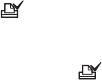
Чтобы распечатать все
изображения, отмеченные
значком
На шаге 4 выберите [DPOF image].
Будут напечатаны все изображения,
отмеченные значком , независимо
от того, какое изображение
отображается на экране.
Чтобы распечатать все
изображения в папке
На шаге 4 выберите [All In This
Folder], затем нажмите z.
Чтобы добавить дату и время
в изображение
На шаге 9 выберите [Date], затем
выберите формат даты с помощью
b/B. Можно выбрать один из
следующих форматов: [Day&Time]
или [Date]. Если была выбрана [Date]
(дата), то в изображение будет
вставляться дата, в соответствии с
порядком, заданным в “Установка
даты и времени” (стр. 17).
Эта функция может не
поддерживаться некоторыми
принтерами.
RU
76
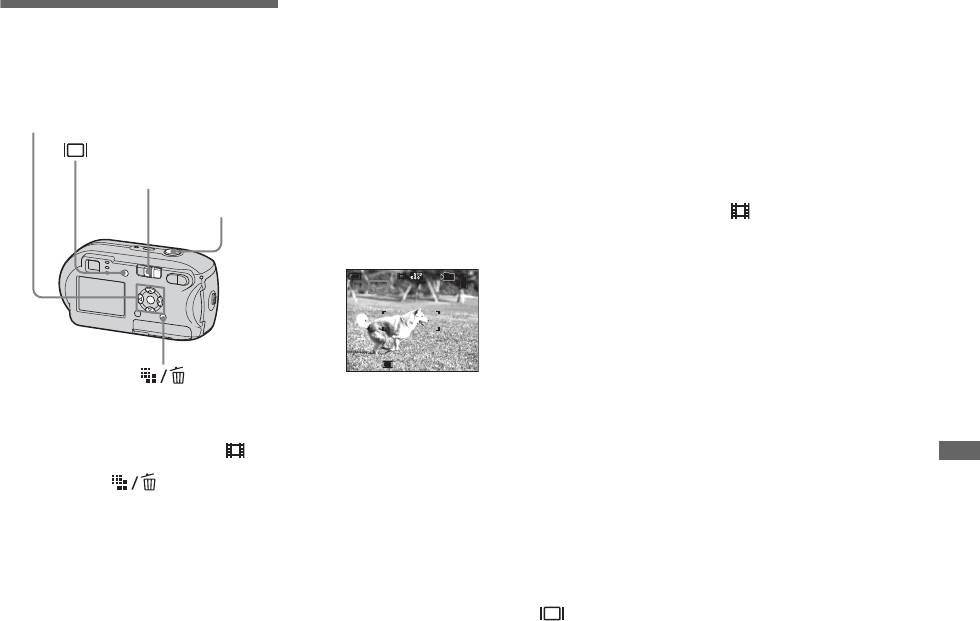
Ôèëüìû
Можно выбрать один из
следующим образом: Индикаторы
Съемка фильмов
следующих режимов: [640 (Fine)],
отключены t ЖК-дисплей
[640 (Standard)] или [160].
отключен t Индикаторы включены.
Можно снимать фильмы со звуковым
• Размер изображения [640 (Fine)]
Подробное описание указанных
сопровождением.
может быть выбран только при
обозначений представлено на стр.
записи изображения на карту
стр. 124.
“Memory Stick PRO”.
Кнопка управления
d Нажмите кнопку спуска
Съемка с использованием
Переключатель
затвора до упора.
таймера автоспуска затвора
режимов
Кнопка спуска
На ЖК-дисплее фотокамеры
Установите переключатель режимов
затвора
появится надпись “REC”, и
в положение и следуйте указаниям
фотокамера начнет записывать
на стр. 29.
изображение и звук.
• Не прикасайтесь к микрофону (стр. 8) во
101
время съемки.
REC
00:00:02
[
00:10:48
]
• Следующие функции недоступны для
использования.
–Съемка с использованием зума
–Съемка с фотовспышкой
–Добавление даты и времени
• Если выбран режим [640 (Fine)], а
• Запись останавливается, если карта
прилагаемый аудио/видео кабель
“Memory Stick” заполнена.
подключен к разъему A/V OUT
a Установите переключатель
(MONO), следить за снимаемыми
e Чтобы остановить запись,
изображениями на дисплее
режимов в положение .
снова нажмите кнопку
невозможно. ЖК-дисплей станет синим
Фильмы
b Нажмите (Размер
(только DSC-P43).
спуска затвора до упора.
• Информацию о продолжительности
изображения).
съемки для различных размеров
Появится элемент настройки
Индикаторы, отображаемые
изображений см. на стр. 110.
Image Size.
на ЖК-дисплее во время
съемки фильмов
c Выберите нужный режим с
Эти индикаторы не записываются
помощью v/V.
При каждом нажатии кнопки
состояние ЖК-дисплея изменяется
RU
77
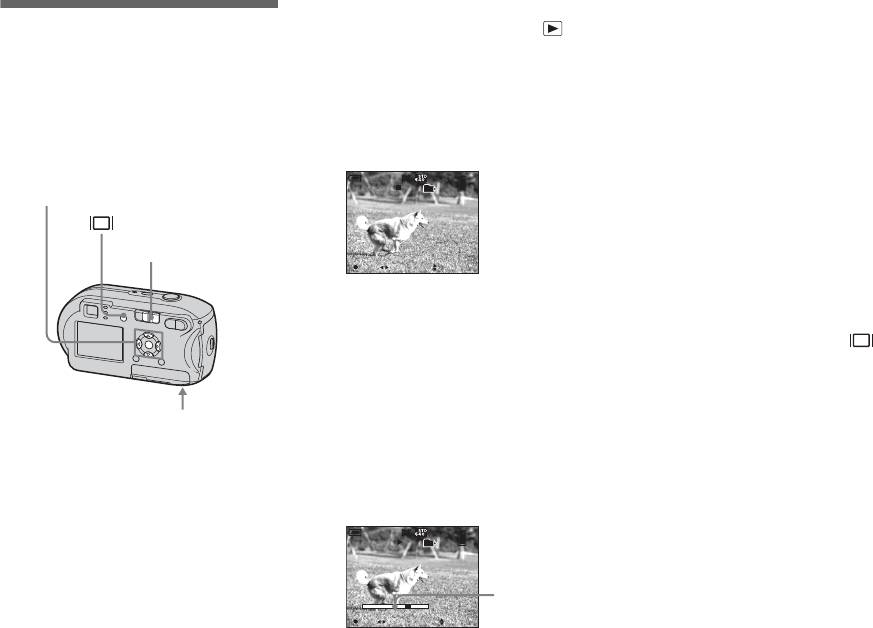
a Установите переключатель
Чтобы остановить
Просмотр фильмов на
режимов в положение .
воспроизведение
ЖК-дисплее
Нажмите z еще раз.
b Выберите требуемый фильм
Фильмы можно просматривать на
с помощью b/B.
Регулировка громкости
ЖК-дисплее фотокамеры,
Фильмы с размером изображения
Настройте громкость с помощью v/V.
прослушивая при этом звуки из
[640 (Fine)] или [640 (Standard)]
Чтобы перемотать вперед/
динамика фотокамеры.
отображаются во весь экран.
назад
Во время воспроизведения фильма
101
10/10
Кнопка управления
00:00:00
нажимайте B (вперед) или b (назад).
Чтобы вернуться к обычному режиму
Переключатель
воспроизведения, нажмите z.
режимов
_
0010
10:30PM2005 1 1101
PLAY BACK/NEXT VOLUME
Индикаторы, отображаемые
Фильмы с размером кадров [160]
на ЖК-дисплее во время
отображаются на дисплее в
просмотра фильмов
масштабе меньшем, чем масштаб
При каждом нажатии кнопки
неподвижных изображений.
состояние ЖК-дисплея изменяется
следующим образом: Индикаторы
c Нажмите кнопку z.
отключены t ЖК-дисплей отключен
Начнется воспроизведение
Динамик
t Индикаторы включены.
фильма и звука.
Подробное описание указанных
Во время воспроизведения
обозначений представлено на стр.
фильма на ЖК-дисплее
отображается значок B
стр. 126.
(воспроизведение).
• На экране телевизора фильмы можно
просматривать таким же образом, как и
101
10/10
неподвижные изображения (стр. 40)
00:00:03
(только DSC-P43).
Полоса
• Фильмы, записанные на других
воспроизве-
устройствах Sony, могут отображаться с
_
0010
2005 1 1
10:30PM101
дения
меньшим размером, чем неподвижное
STOP REV/CUE VOLUME
изображение.
RU
78
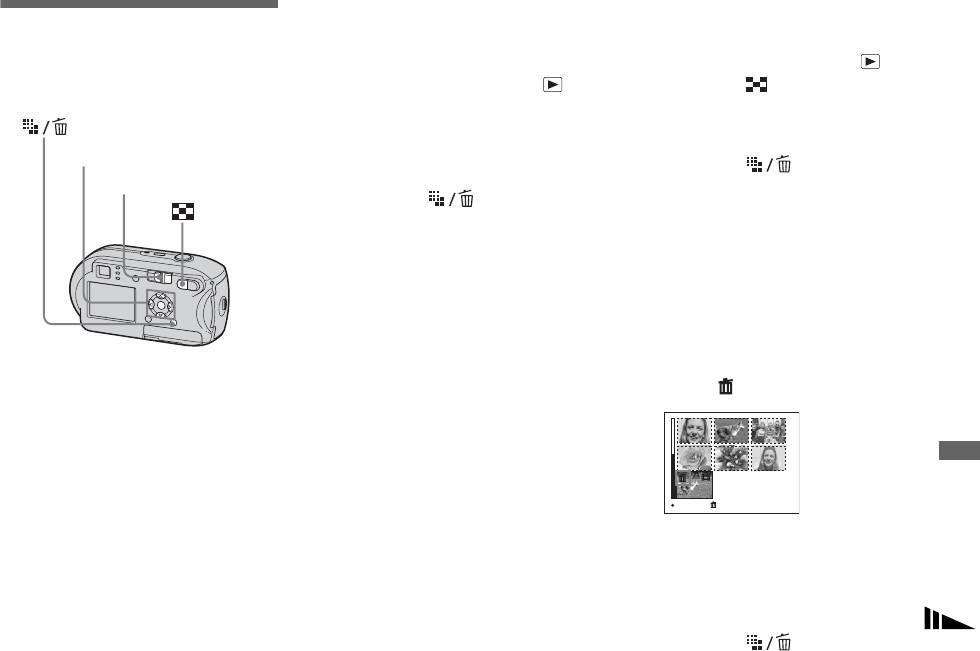
В режиме отображения
Индексный экран
Удаление фильмов
одного кадра
a Установите переключатель
Существует возможность удаления
a Установите переключатель
режимов в положение и
ненужных фильмов.
режимов в положение .
нажмите (указатель) для
перехода в группу
b Выберите фильм, который
изображений.
необходимо удалить, с
Кнопка управления
помощью b/B.
b Нажмите (удалить).
Переключатель
режимов
c Нажмите (удалить).
c Выберите [Select] при
На этом этапе изображение еще
помощи b/B , затем нажмите
не удаляется.
z.
d Выберите [Delete] с
d С помощью v/V/b/B
помощью v , затем нажмите
выберите изображение,
z.
которое требуется удалить,
На ЖК-дисплее появится
затем нажмите z.
сообщение “Access”, и фильм
На выбранном фильме появится
будет удален.
значок (удалить).
• Защищенные фильмы не могут быть
удалены.
e Для удаления других
• Учтите, что удаленный фильм
фильмов выберите фильм,
нельзя восстановить.
который необходимо
Фильмы
удалить, с помощью b/B,
затем повторите шаг 4.
TO NEXTSELECT
На этом этапе изображение еще
Отмена удаления
не удаляется.
На шаге 4 или 5 выберите [Exit].
e Для удаления других
фильмов повторите шаг 4.
f Нажмите (удалить).
RU
79
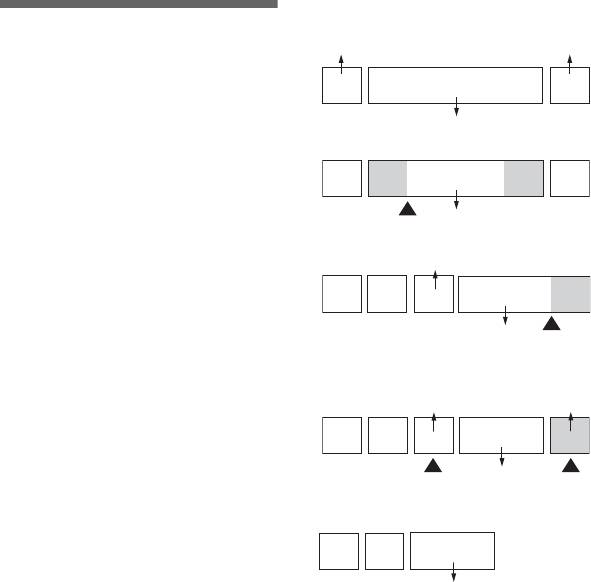
g Выберите [OK] с помощью B,
<Пример> Обрезание фильма под
номером 101_0002
затем нажмите z.
Монтаж фильмов
101_0001
101_0003
На ЖК-дисплее появится
Существует возможность обрезания
“Access”, и фильм будет удален.
фильмов или удаления ненужных
1
2
3
частей. Этим режимом
Отмена удаления
рекомендуется пользоваться в том
101_0002
На шаге 3 или 7 выберите [Exit].
случае, когда емкость карты
1. Обрезание (кадр А).
“Memory Stick” недостаточна, или
Удаление всех изображений
при прикреплении фильмов к
1
2
3AB
из выбранной папки
сообщениям, отправляемым по
На шаге 3 выберите [All In This
электронной почте.
101_0002
Точка разделения
Folder] и нажмите z. Затем выберите
Имейте в виду, что исходный фильм
2. Обрезание (кадр В).
[OK] и нажмите z. Для отмены
при обрезании удаляется.
101_0004
удаления выберите [Cancel] с
123 B
A
помощью b и нажмите z.
Номера файлов, назначаемые
при обрезании фильмов
101_0005
Полученным с помощью обрезания
Точка разделения
фильмам назначаются новые номера;
3. Удаление кадров А и В, если они не
фильмы записываются в виде
нужны.
отдельных файлов в папку записи.
101_0004 101_0007
Исходный фильм удаляется, а его
13
AB
2
номер пропускается.
101_0006
Удаление
Удаление
4. Остаются только необходимые
кадры.
13
2
101_0006
RU
80


